- Веб-Шаблоны
- Шаблон интернет-магазина
- Шаблоны для CMS
- Facebook шаблоны
- Конструктор сайтов
CherryFramework 3.x. Как отобразить запланированные сообщения
Май 2, 2016
Добрый день! Из этого туториала Вы узнаете, как отобразить запланированные сообщения в шаблонах WordPress с CherryFramework 3.x.
CherryFramework 3.x. Как отобразить запланированные сообщенияДля того чтобы внести нужные изменения, следуйте таким инструкциям:
Откройте файл, к которому Вы хотите применить изменения (обычно мы используем sidebar.php). Это нужно сделать на вашем сервере, поэтому, убедитесь, что ваш файл php скопирован в дочернюю тему (папка themeXXXX).
Откройте файл и добавьте в конец файла следующий фрагмент кода:
<?php query_posts('posts_per_page=10&post_status=future'); ?> <?php if ( have_posts() ) : while ( have_posts() ) : the_post(); ?> <h2><?php the_title(); ?></h2> <span class="datetime"><?php the_time('j. F Y'); ?></span></p> <?php endwhile;else: ?> <p>No future events scheduled.</p> <?php endif; ?>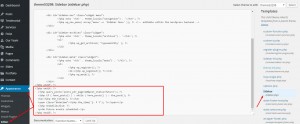
Сохранив файл, убедитесь, что у вас есть запланированные записи. Для этого, следуйте таким инструкциям:
Перейдите на вкладку Записи (Posts), которая находится в админ панели. Откройте любую запись и найдите вкладку «Публикация», которая находится слева:
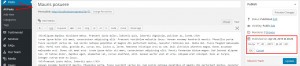
Здесь Вам нужно изменить дату на дату в будущем и сохранить изменения.
Это конец данного туториала.
Вы можете также ознакомиться с детальным видео-туториалом ниже:
CherryFramework 3.x. Как отобразить запланированные сообщения













